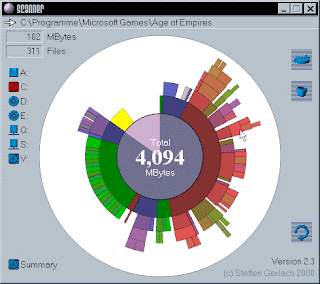Quand on a pratiqué l'intégration continue entièrement intégrée avec Team Foundation Server, on est un peu désarçonné par l'ensemble de tous les outils qui peuvent être utilisés afin de mettre en place une stratégie d'intégration continue avec d'autres chaînes de développement que TFS.
Cet article est là pour faire un petit récapitulatif de ce qu'est l'intégration continue.
 |
| Team Foundation Server |
Les principes d'intégration continue permettent de distinguer un développement artisanal d'un développement industriel ou développement maîtrisé de façon professionnelle.+
En intégration continue, vous avez forcément un serveur dédiée sur lequel le produit logiciel est déployé afin de faire une vérification complète du produit avant de déployer sur une cible finale, ce n'est pas le cas dans le cadre d'un développement artisanal.
Les Principes de l'Intégration Continue
- le code source est partagé et versionné dans un gestionnaire de code source (un référentiel ou repository unique)
- les développeurs intègrent (commit ou checkin) leur code le plus souvent possible (chaque jour par exemple)
- des tests unitaires sont développés et des tests d'intégration permettent de valider l'application sur un serveur d'intégration (ou serveur de build)
La mise en place de ces principes permet de :
- tester immédiatement les unités modifiées et leur compatibilité entre elles
- découvrir immédiatement des codes manquants ou incompatibles
- les problèmes d'intégration sont réparés pour éviter les problèmes de dernière minute
- une version est toujours disponible pour un test une démonstration ou une distribution
Qu'est ce que l'intégration continue sur le site de So@t
Intégration continue des bases de données : RedGate avec SQL Toolbelt comparaison de schémas de base de données. BD SQL Server ou Oracle.
Team Foundation Server pour :
Gestion de Projet
Gestion de prérequis
Versionnement de code source
Gestion de cas de test
Automatisation de build
Génération de rapports
Configuration du serveur TFS : Team Server Foundation en pas à pas
Sur le Blog de Julien Carnelos : L'intégration continue Open Source en .NET
Principe : Tout ce qui peut-être automatisé doit l'être.
Contrôle de codes sources : SVN (Subversion)
Tests Unitaires : NUnit
Compilation et Build : NAnt
Contrôle de construction : CruiseControl.NET et CCTray
Pour aller plus loin : Mise en place d'outils d'analyse de codes sources de génération de métriques. Terminer le Build NAnt par la génération d'un package d'installation prêt pour la livraison. L’envoi d'un email de notification à un client ou mieux à une équipe de QA (Assurance Qualité).
Je me propose de recopier ici quelques bonnes phrases du blog de J.Carnelos car les liens cassent ...
On oppose généralement l’aspect industriel du développement à l’artisanal. Pour mieux saisir la signification de ce terme, je vous propose une petite histoire :
Après quatre mois de développement, c’est le grand jour de la livraison. Georges, après avoir testé une dernière fois que son code compile, décide de déployer la version finale du site Intranet de la mairie. La démarche est maîtrisée puisque cela fait maintenant une vingtaine de fois qu’il a répété l’opération. Comme à chaque fois, il commence par demander à son collègue sur quels fichiers il a travaillé. La liste connue, il récupère par le réseau ces fichiers, puis tente de compiler le projet. Chance, tout compile.
La suite est plus délicate, Georges doit se connecter à distance au serveur, migrer la base de données et insérer les données mis à jour. Vient ensuite la partie copie des fichiers sur le serveur et redémarrage du serveur. A ce moment, si tout va bien, le site devrait être mis à jour. Malheureusement, au premier test, impossible de se logger.
Si cette scène vous rappelle quelque chose, pas d’inquiétude car c’est courant et aujourd’hui de nombreuses sociétés fonctionnent dans ce mode de gestion. Mais l’industrialisation et l’automatisation sont maintenant un but plus facile que jamais à atteindre grâce à de nombreux outils. Preuve en est également l’implication de Microsoft sur le thème « Gestion du cycle de vie logiciel » et la fourniture d’une offre complète avec la suite Team System et son serveur Team Foundation Server.
Néanmoins pour des raisons de simplicité, nous nous attacherons ici à présenter les concepts de l’intégration continue à l’aide uniquement d’outils open-source.
Concept
 |
| Schéma d'une chaine d'intégration continue |
L’intégration continue est un concept qui se base sur l’analogie avec une usine automatisée. Sauf qu’au lieu de construire des voitures, on construit un logiciel. Cette « usine » est construite sur enchaînement suivant :
- Un développeur travaille en local. Lorsque ses modifications sont terminées, il archive son code sur un serveur gestionnaire de sources.
- A la détection d’un changement (ou suivant une règle temporelle paramétrée), le serveur d’intégration récupère la dernière version des sources et déclenche la construction (« build ») de la solution.
- En étape facultative mais intéressante, il est possible d’appliquer des métriques et des tests sur la solution et d’en générer des rapports
- Enfin, la solution et le bilan de la construction sont déployés sur un serveur de résultat accessible à l’équipe projet. Dans le cas d’un sous traitance, ce portail peut aussi être mis à la disposition du client pour qu’il puisse constater l’avancement du projet. (Particulièrement utile dans le cadre d’une démarche agile).
Documentation des codes sources
On ne crée pas de bons codes sources sans bonne documentation.
NDoc : Open Source Documenter, Générateur de documentation pour .NET
Sous TFS : SharePoint, oups ce n'est pas aisé d'utiliser cet outil que je trouve un peu archaïque
Outils d'analyse des codes sources
Fédérer une équipe autour d'un développement passe par le partage d'un certain nombre de bonnes pratiques, on appelait cela les coding guidelines aujourd'hui des outils permettent d'automatiser cette tâche en analysant les codes sources.
StyleCop : analyse syntaxique du code source C# sur le CodePlex : StyleCop
StyleCop provides value by enforcing a common set of style rules for C# code.
ReSharper de JetBrains : payant
Un outil d'analyse de code dans Visual Studio Express 2012
FxCop : curieux on note Framework 2.0, semble ne plus exister
Contrôle de codes sources, gestionnaire de versions
C'est un serveur, un endroit centralisé pour récupérer les codes sources créés par les développeurs, un outil permettant de versionner. Permet de résoudre les conflits de réaliser un merge entre plusieurs développements.
Outils :
TFS
SVN ou Subversion
CVS
Git
Perforce
Tests Unitaires
Il existe MSTest mais il semble que cet outils de tests unitaires soit maintenant supplanté par NUnit ...
MSTest vs. NUnit with Visual Studio 2010 & TDD
NUnit vs xUnit parmi les modules de Tests Unitaires lequel choisir ?
Sur la plateforme .NET : NUnit
Sur le site du code project, rapidement comprendre NUnit : Unit Testing Using NUnit
NUnit permet d'écrire des tests unitaires du genre :
Assert.AreEqual(expected, actual)
NUnit permet l'utilisation de Mock Objects (simulateur d'objets)
A priori le projet NUnit n'est plus hébergé sur source forge mais Ici
Serveur d'intégration ou serveur de builds
C'est un élément clef de l'intégration continue souvent manquant dans les organisation "amateurs".
Les opérations à effectuer grâce aux outils de builds sont :
Nettoyer le répertoire de sortie (les binaires)
Compiler le code source
Exécuter les tests unitaires
Exécuter le programme
Mais aussi :
zip de fichier
transfert ftp
redémarrage de serveur web
En partant des sources, effectuer toute la livraison jusqu’à l’étape déployable (ou même déployé).
Intégration continue avec Team Foundation Server
MSBuild
NAnt qui possède l'avantage d'être multi-plateforme, s'exécute en ligne de commande et prend en paramètre un fichier XML qui décrit les différentes étapes pour emmener le code source dans l'état prêt à l'exécution.
CruiseControl.NET
TeamCity : de JetBrains
For .NET :
Building Visual Studio solutions; native support for MSBuild, Powershell or NAnt
Code analysis for C#, VB.NET, XAML, and many other languages powered by ReSharper
Testing with .NET testing frameworks, including: NUnit, MSTest, MSpec, xUnit and all Gallio-based frameworks
Code coverage with dotCover, NCover or PartCover
Best-in-class NuGet support
Je compléterai plus tard ... vous avez des suggestions d'amélioration et de complétion de cet article, n'hésitez pas à le commenter. Vous avez compris l'intégration continue concerne toutes les phases de développement du logiciel et l'utilisation des outils qui permettent d'automatiser tout ce qui peut l'être.
To Be Continued